linux下FTP服务器安装配置(VSftp)
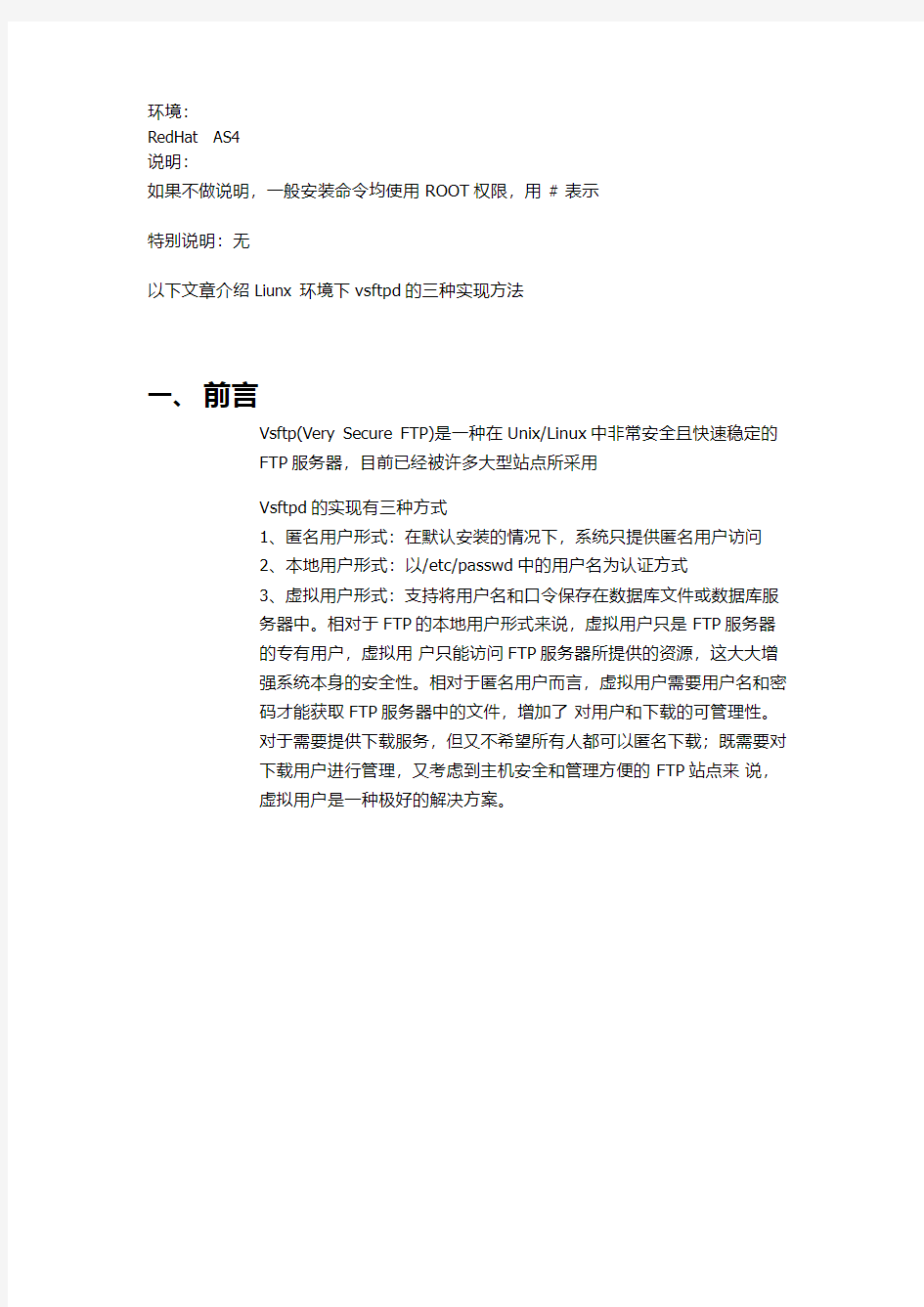
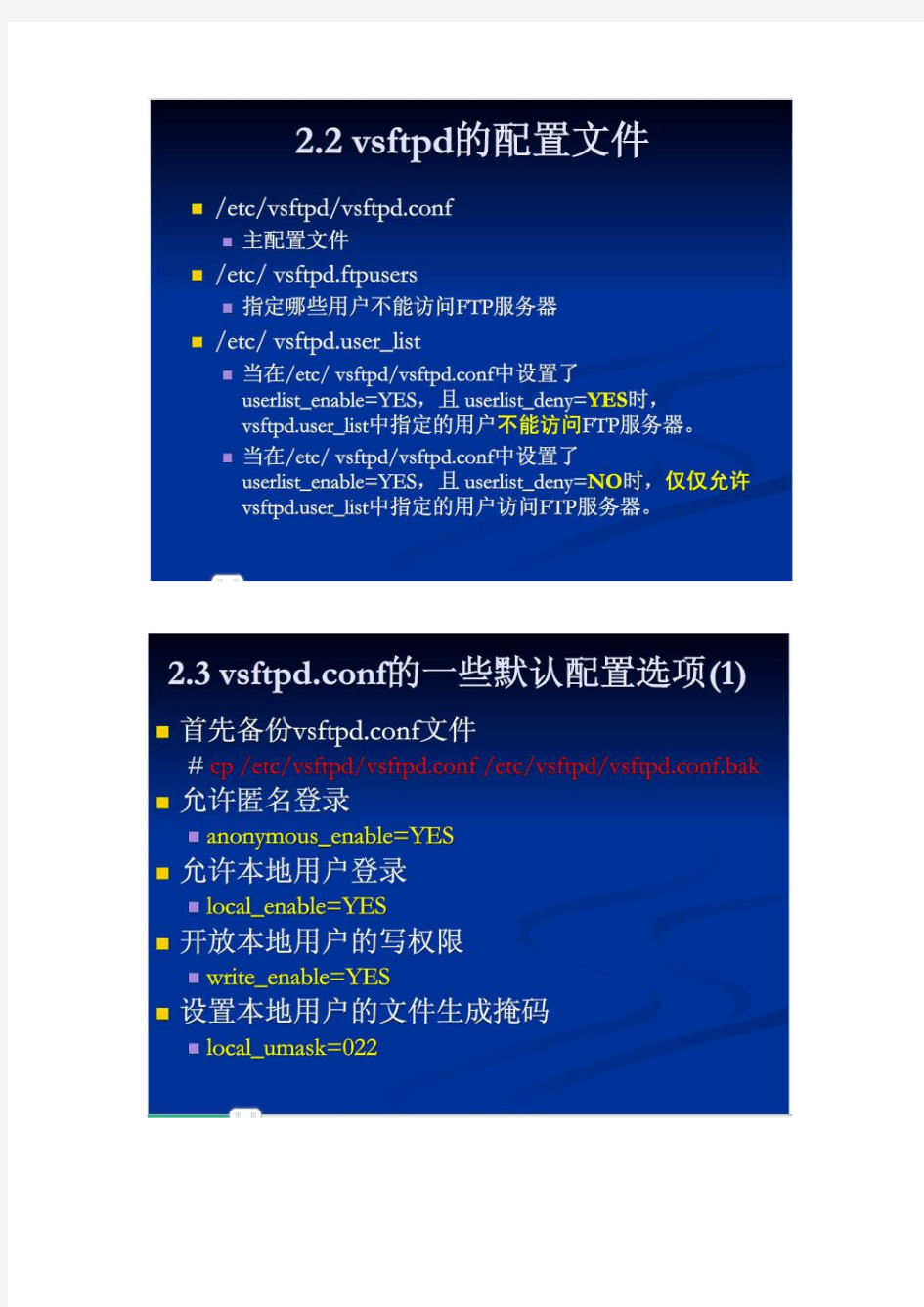
环境:
RedHat AS4
说明:
如果不做说明,一般安装命令均使用ROOT权限,用 # 表示
特别说明:无
以下文章介绍Liunx 环境下vsftpd的三种实现方法
一、前言
Vsftp(Very Secure FTP)是一种在Unix/Linux中非常安全且快速稳定的
FTP服务器,目前已经被许多大型站点所采用
Vsftpd的实现有三种方式
1、匿名用户形式:在默认安装的情况下,系统只提供匿名用户访问
2、本地用户形式:以/etc/passwd中的用户名为认证方式
3、虚拟用户形式:支持将用户名和口令保存在数据库文件或数据库服
务器中。相对于FTP的本地用户形式来说,虚拟用户只是FTP服务器
的专有用户,虚拟用户只能访问FTP服务器所提供的资源,这大大增
强系统本身的安全性。相对于匿名用户而言,虚拟用户需要用户名和密
码才能获取FTP服务器中的文件,增加了对用户和下载的可管理性。
对于需要提供下载服务,但又不希望所有人都可以匿名下载;既需要对
下载用户进行管理,又考虑到主机安全和管理方便的FTP站点来说,
虚拟用户是一种极好的解决方案。
默认情况下vsftp上传之后文件的权限是600,目录权限是700
想要修改上传之后文件的权限,有两种情况
如果使用vsftp的是本地用户
则要修改配置文件中的 local_umask的值
如果使用vsftp的是虚拟用户
则要修改配置文件中的 anon_umask的值
二、vsftp配置大全-三种方式的实现
1、匿名用户形式:
任务实现匿名用户上传,下载,删除,重命名,新建目录,删除目录,重命名目录;
第一步:在/var/ftp/下,新建一个目录share;
chmod –R 777 /var/ftp/share/
chown –R nobody:nobody /var/ftp/share/
第二步:更改/etc/vsftpd/vsftpd.conf
anonymous_enable=YES
local_enable=YES
local_umask=022 本地用户产生文件的默认权限值644
anon_umask=000 匿名用户产生文件的默认权限值644
anon_upload_enable=YES
anon_mkdir_write_enable=YES
anon_other_write_enable=YES (删除重命名文件和目录)
dirmessage_enable=YES
xferlog_enable=YES
connect_from_port_20=YES
xferlog_file=/var/log/xferlog
xferlog_std_format=YES
listen=YES
pam_service_name=vsftpd
userlist_enable=YES
tcp_wrappers=YES
第三步:重启vsftpd服务;
service vsftpd restart
第四步:登录FTP;
2、本地用户形式:
anonymous_enable=YES
local_enable=YES
write_enable=YES
local_umask=022
anon_umask=000
anon_upload_enable=YES
anon_mkdir_write_enable=YES
anon_other_write_enable=YES
dirmessage_enable=YES
connect_from_port_20=YES
xferlog_file=/var/log/xferlog
xferlog_std_format=YES
listen=YES
pam_service_name=vsftpd
userlist_enable=YES
#userlist_deny=YES 默认就是这个
tcp_wrappers=YES
3、虚拟用户形式:
WIN2008下FTP
详细步骤:
安装FTP服务。
1.在“服务器管理器”窗口选择“角色”-“添加角色”。
2.在“开始之前”窗口选择“下一步”。
3.在“选择服务器角色”窗口中选择安装“web服务器”角色。在“是否添加web服务器所需的功能”窗口单击“添加必须的功能”按钮,再单击“下一步”。
4.在“web服务器简介”窗口,单击“下一步”。
5.在“选择服务角色”窗口,选择全部“FTP”选项,完成选择后单击“下一步”。
6.在“确认安装选择”窗口确认选项无误后单击“安装”。
7.在“安装结果”窗口可以查看安装提示信息,单击“关闭”,完成FTP的安装。
建立FTP站点。
1.在桌面选择“开始”——“管理工具”单击“Internet 信息服务(IIS)6.0管理器”。
2.在“Internet 信息服务(IIS)6.0管理器”窗口,展开左侧窗格菜单,右击默认FTP
站点,选择“属性”。
3.在打开的“默认FTP站点属性”窗口,保持默认设置。
4.在“默认FTP站点属性”窗口,选择“安全账户”选项卡,清除“允许匿名连接”复选框。
5.选择“主目录”选项卡,在“本地路径”中输入FTP文件夹路径,选择“读取”和“写入”复选框。
6.在“Internet 信息服务(IIS)6.0管理器”窗口,展开左侧窗格菜单,右击默认FTP
站点,选择“启动”。
在客户机上访问FTP站点。
1.打开客户机浏览器,输入“ftp://19
2.168.0.188”,弹出“服务器不允许匿名登录”,输入正确的FTP服务器用户名和密码(例如Administrtor/qwe123,。、)。
2.用户和密码正确就可以访问FTP站点了。
问题本机正常其他主机出现425错误:
解决方法:
把inetinfo.exe添加到防火墙的例外中;
此文件一般在C:\Windows\System32\inetsrv\inetinfo.exe
防火墙允许例外------->添加程序------>打钩-------->确定
Linux系统vsftpd安装及设置步骤
1.安装 1. 在要创建FTP的服务器上输入命令: ps -ef |grep vsftpd 查一下系统有没有安装vsftpd这个服务器,如果出现如下图所示的界面说明已经安装,否则没有。 2. 然后再执行:yum install vsftpd -y 进行在线安装vsftpd 服务。 如上图看到Complete! ,表示安装完成。 3. 安装成功以后需要把匿名登陆的这个功能关闭了。 使用命令:vim /etc/vsftpd/vsftpd.conf 然后在里面找到: anonymous_enable=YES,改成anonymous_enable=NO 4. 然后再查看一下vsftpd这个服务有没有启动。 使用命令:chkconfig --list 如果如下图所示表示没有启动。
使用以下命令启动:chkconfig --level 35 vsftpd on 5. 用客户端连接ftp后提示500 OOPS:cannot change directory: /home/xxx 问题很奇怪,百度了一下,发现可能是由于启用了SELinux引起的问题 输入命令:vi /etc/sysconfig/selinux 将SELINUX=enforcing 修改为SELINUX=disabled,关闭SELINUX后, 重新启动机器,问题解决。 6. 再接下来就是创建用户名。创建用户名:useradd jiuyang123 useradd -d /home/... -s /sbin/nologin myusername# /home/... 替换为你想让该用户访问到的路径# myusername 替换为你自己取的用户名 #/sbin/nologin意思是用户不允许登录(通过ftp可以连接) 7. 再然后就是创建密码。命令:passwd jiuyang123 再输入两次密码就可以了。 8.更改目录的所有者 chmod -R 755 /home/... 1.登录FTP 1. 关闭防火墙:/etc/init.d/iptables stop 1.重启服务:setsebool ftpd_disable_trans 1 # setsebool -P ftpd_disable_trans 1 #关闭SELINUX对ftpd的保护 /sbin/service vsftpd restart 注意上一阶段第5步,将SELINUX中关于ftp服务传输控制的默认设置修改后再将vsftp服务重新启动一下
Linux安装ftp组件
Linux安装ftp组件 Linux安装ftp组件 1安装vsftpd组件 安装完后,有/etc/vsftpd/vsftpd.conf 文件,是vsftp的配置文件。 [root@bogon ~]# yum -y install vsftpd 2添加一个ftp用户 此用户就是用来登录ftp服务器用的。 [root@bogon ~]# useradd ftpuser 这样一个用户建完,可以用这个登录,记得用普通登录不要用匿名了。登录后默认的路径为 /home/ftpuser. 3给ftp用户添加密码。 [root@bogon ~]# passwd ftpuser 输入两次密码后修改密码。 4防火墙开启21端口 因为ftp默认的端口为21,而centos默认是没有开启的,所以要修改iptables文件 [root@bogon ~]# vim /etc/sysconfig/iptables 在行上面有22 -j ACCEPT 下面另起一行输入跟那行差不多的,只是把22换成21,然后:wq保存。 还要运行下,重启iptables [root@bogon ~]# service iptables restart 5修改selinux 外网是可以访问上去了,可是发现没法返回目录(使用ftp的主动模式,被动模式还是无法访问),也上传不了,因为selinux作怪了。 修改selinux: 执行以下命令查看状态: [root@bogon ~]# getsebool -a | grep ftp allow_ftpd_anon_write --> off allow_ftpd_full_access --> off allow_ftpd_use_cifs --> off allow_ftpd_use_nfs --> off ftp_home_dir --> off ftpd_connect_db --> off ftpd_use_passive_mode --> off httpd_enable_ftp_server --> off
Linux下VsFTP配置全方案
Linux下VsFTP配置全方案 纲要: 一,VsFTPd的简述 二,企业Linux下vsFTPD方案 三,VsFTPD相关配置文件详解 一,VsFTPd的简述: VSFTP(Very Secure FTP Daemon,非常安全的FTP服务器)。顾名思义,VSFTPD 设计的出发点就是安全性。同时随着版本的不断升级,VSFTPD在性能和稳定性上也取得了极大的进展。除了安全和性能方面很优秀的外,还有很好的易用性。Red Hat公司在自己的FTP服务器(https://www.360docs.net/doc/3517763883.html,)上就使用了vsFTPd 二,企业Linux下vsFTPD实战方案 要求: 1. 用户:netseek_com;FTP:https://www.360docs.net/doc/3517763883.html,(19 2.168.0.21,我已经配置好了相关的DNS) 2. 禁止匿名登陆,禁止用户离开用户目录 3. 命令通道端口使用5021,数据通道端口使用5020(你可以改成你想设置的端口如1021,1020) 4. 允许使用被动模式使用端口范围为10010~10020. 5. 用户带宽设置为200kps;用户空间大小限制为300M,允许宽限期限内有10MB 的缓冲 具体操作步骤如下: 为了更完全的描述安装全过程,我在我的另一台主机(netseek)上进行配置,在台机IP:192.168.0.20上绑定了192.168.0.21,也配置好了相关的DNS解析,在这里我就不多说了请参照”Linux全能web服务器架设”。 1.配置相关服务 启动服务: [root@netseek root]# #rpm –qa | grep vsftpd ;查看是否安装vsftpd服务 #/etc/init.d/vsftpd start ;启动服务 #chkconfig vsftpd on ;让系统服务随着系统启动而启动 配置相关文档: #vi /etc/vsftpd/vsftpd.conf 禁止匿名用户访问: anonymous_enable=YES,将YES改为NO 在文件末尾加如下的设置: # new added by netseek listen_port=5021 ;命令通道端口,默认为21 listen_data_port=5020 ;数据通道端口,默认为20 pasv_enable=YES ;允许被动模式 pasv_min_port=10000 ;被动模式使用端口范围 pasv_max_port=10010 local_max_rate=200000 ;用户宽带限制 chroot_local_user=YES ;禁用户离开主目录
杨海艳-主讲-linux之VsFTP配置步骤截图
vsftp的配置步骤讲解说明 主讲人:杨海艳 然后vim /etc/vsftpd/vsftpd.conf
service vsftpd restart 【案例1】建立基于虚拟用户的FTP服务器,并根据以下要求配置FTP服务器。 (1)配置FTP匿名用户的主目录为/var/ftp/anon。下载带宽限制为100kB/s (2)建立一个名为abc,口令为xyz的FTP账户。下载带宽限制为500kB/s。 (3)设置FTP服务器同时登录到FTP服务器的最大链接数为100;每个IP最大链接数为3;用户空闲时间超过限值为5分钟。 mkdir /var/ftp/anon useradd abc passwd abc vim /etc/vsftpd/vsftpd.conf 主要内容如下 anonymous_enable=YES anon_root=/var/ftp/anon anon_max_rate=100000 # Uncomment this to allow local users to log in. local_enable=YES local_max_rate=500000 max_clients=100 max_per_ip=3 connect_timeout=300 以上是本地的LOCAL用户 下面是用虚拟用户来实现 vim /etc/vsftpd/vuser 内容如下 tom 123 生成数据库文件 db_load -T -t hash -f /etc/vsftpd/vuser /etc/vsftpd/vuser.db chmod 600 /etc/vsftpd/vuser.db vim /etc/pam.d/vsftpd 注释掉原来的内容 然后加入 auth required pam_userdb.so db=/etc/vsftpd/vuser account required pam_userdb.so db=/etc/vsftpd/vuser 最后编辑VSFTPD.CONF加入下面两句 guest_enable=YES guest_username=abc
Linux全攻略--FTP服务器配置与管理
Linux全攻略--FTP服务器配置与管理 版权声明:原创作品,如需转载,请与作者联系。否则将追究法律责任。 FTP的全称是File Transfer Protocol(文件传输协议),就是专门用来传输文件的协议.它工作在OS I模型的第七层,即是应用层,使用TCP传输而不是UDP.这样FTP客户端和服务器建立连接前就要经过一个"三次握手"的过程.FTP服务还有一个非常重要的特点是它可以独立于平台. LINUX下实现FTP服务的软件很多,最常见的有vsftpd,Wu-ftpd和Proftp等.Red Hat Enterpri se Linux中默认安装的是vsftpd. 通常,访问FTP服务器时需要经过验证,只有经过了FTP服务器的相关验证,用户才能访问和传输文件. vsftpd提供了3种ftp登录形式: (1)anonymous(匿名帐号) 使用anonymous是应用广泛的一种FTP服务器.如果用户在FTP服务器上没有帐号,那么用户可以以a nonymous为用户名,以自己的电子邮件地址为密码进行登录.当匿名用户登录FTP服务器后,其登录目录为匿名FTP服务器的根目录/var/ftp.为了减轻FTP服务器的负载,一般情况下,应关闭匿名帐号的上传功能. (2)real(真实帐号) real也称为本地帐号,就是以真实的用户名和密码进行登录,但前提条件是用户在FTP服务器上拥有自己的帐号.用真实帐号登录后,其登录的目录为用户自己的目录,该目录在系统建立帐号时系统就自动创建. (3)guest(虚拟帐号) 如果用户在FTP服务器上拥有帐号,但此帐号只能用于文件传输服务,那么该帐号就是guest,guest是真实帐号的一种形式,它们的不同之处在于,geust登录FTP服务器后,不能访问除宿主目录以外的内容. 下面就对其详细介绍. 一.安装与启动vsftpd 先使用命令查看是否安装. 可看到安装了版本为2.0.1.如果没有安装可在桌面上选择"应用程序"/"系统设置"添加/删除应用程序"命令.来安装FTP软件包. 安装和配置好vsftpd软件包后,需要启动FTP服务器才能使用.启动方法有以下两种: 1.使用图形化方式启动,选择"应用程序"/系统设置/服务器设置/服务.可看到vsftpd,打上勾,开始启动. 2.在终端窗口用命令进行启动.
linux vsftp安全配置
Linux vsftp安全配置 FTP服务器面临的安全隐患 FTP服务器面临的安全隐患主要包括:缓冲区溢出攻击、数据嗅探、匿名访问缺陷和访问漏洞。 VSFtp一些安全配置: 1. 修改Vsftpd服务器的默认端口和修改其他设置 基于安全考虑,将预设的21端口改为2123。修改配置文件/etc/vsftpd/,在文件最后增加如下一行内容: listen_port=2123 ftp_data_port=2020 在实际应用中,为了增加安全性,会将FTP服务器置于防火墙之后。修改Vsftpd 服务器的默认端口后要及时修改防火墙的端口设定。现在服务器FTP端口为2123,数据传输端口为2020。 #iptables -A INPUT -p tcp -m multiport --dport 2123,2020 -j ACCEPT #iptables -A INPUT -p tcp -j REJECT --reject-with tcp-reset 修改其他设置 ls_recurse_enable=NO #关闭“ls -R"命令,该命令常被用于DoS攻击,非常浪费系统资源# ascii_download_enable=NO #关闭ASCII模式下载,防止被用于DoS 攻击,ASCII下载很消耗CPU负担 2.使用BlockHosts软件防范暴力破解 BlockHosts软件就是利用通过分析日志文件帮助tcp_wrappers实现工作自动化。例如在30秒钟内一个IP地址()连续30次登录sshd服务器而且全部因为密码错误登录失败。那么这个IP地址无疑是非法或者恶意主机。这时BlockHosts 会自动将该IP地址写入/etc/文件。首先编辑你的/etc/文件,一般修改 security.* /var/log/security条目内容如下: security.*; /var/log/security
linux FTP(VSFTP)架构配置详细教程
1、vsftpd安装 [root@linux01 ~]# mkdir /media/cdrom [root@linux01 ~]# mount -t iso9660 /dev/cdrom /media/cdrom # 挂载镜像 mount: block device /dev/cdrom is write-protected, mounting read-only [root@linux01 ~]# cd /media/cdrom/Server # 进入软件包目录 [root@linux01 Server]# [root@linux01 Server]# rpm -qa | grep ^vsftpd # 查询相关已经安装的软件包 [root@linux01 Server]# ls | grep vsftpd* # 查询当前路径下安装包 vsftpd-2.0.5-12.el5.i386.rpm [root@linux01 Server]# rpm -ivh vsftpd-2.0.5-12.el5.i386.rpm # 安装软件包i安装v输出详细信息h进度 warning: vsftpd-2.0.5-12.el5.i386.rpm: Header V3 DSA signature: NOKEY, key ID 37017186 Preparing... ########################################### [100%] 1:vsftpd ########################################### [100%] [root@linux01 Server]# rpm -qa | grep ^vsftpd # 再次查询相关已经安装的软件包 vsftpd-2.0.5-12.el5 [root@linux01 Server]#cd [root@linux01 ~]# rpm -ql vsftpd | grep etc # 查询etc中与vsftpd相关的文件 /etc/logrotate.d/vsftpd.log /etc/pam.d/vsftpd /etc/rc.d/init.d/vsftpd /etc/vsftpd /etc/vsftpd/ftpusers /etc/vsftpd/user_list /etc/vsftpd/vsftpd.conf /etc/vsftpd/vsftpd_conf_migrate.sh [root@linux01 ~]# 2、、/etc/vsftpd/vsftpd.conf文件配置 [root@linux01 Server]# cat /etc/vsftp/vsftpd.conf # 读取原文,默认配置 cat: /etc/vsftp/vsftpd.conf: No such file or directory [root@linux01 Server]# cat /etc/vsftpd/vsftpd.conf # Example config file /etc/vsftpd/vsftpd.conf # # The default compiled in settings are fairly paranoid. This sample file # loosens things up a bit, to make the ftp daemon more usable. # Please see vsftpd.conf.5 for all compiled in defaults. # # READ THIS: This example file is NOT an exhaustive list of vsftpd options.
Linux搭建FTP服务器(虚拟用户配置文件)
Linux搭建FTP服务器(虚拟用户配置文件) 先行关闭防火墙,或者打开端口 1、建立虚拟用户口令库文件 口令库文件中奇数行设置用户名,偶数行设置口令 # vi /etc/vsftpd/logins.tx t zhangwenbo -用户名 123 --密码 test --用户名 123 --密码 ftp 123 2、生成vsftpd的认证文件 # db_load -T -t hash -f logins.txt /etc/vsftpd/vsftpd_login.db 注:如果没有db_load命令,请安装db4*相关rpm包。 # chmod 600 /etc/vsftpd/vsftpd_login.db --设置认证文件只对用户可读可写 3、建立虚拟用户所需的PAM配置文件 # vi /etc/pam.d/vsftpd 添加一下内容 auth required /lib(32位的)/security/pam_userdb.so db=/etc/vsftpd/vsftpd_login account required /lib(32位的)/security/pam_userdb.so db=/etc/vsftpd/vsftpd_login 注意:以上2行中最后的2个文件名vsftpd_login和第2个步骤中的数据库名字必须一致! 4、建立虚拟用户所要访问的目录并设置相应权限 # mkdir /var/ftp/pub/FTP--创建FTP工作目录 # useradd -d /var/ftp/pub/FTP -s /sbin/nolog virtual (用户名) --用于映射到本地的用户 # chown virtual:virtual/var/ftp/pub/FTP --FTP文件夹所属virtual用户 # chmod 700 /var/ftp/pub/FTP --权限可读可写 5、设置vi /etc/vsftpd/vsftpd.conf 配置文件 首先关闭匿名用户anonymous_enable=YE改为NO 或者在前边加#,在末尾添加:
linux下FTP服务器安装配置(VSftp)
环境: RedHat AS4 说明: 如果不做说明,一般安装命令均使用ROOT权限,用 # 表示 特别说明:无 以下文章介绍Liunx 环境下vsftpd的三种实现方法 一、前言 Vsftp(Very Secure FTP)是一种在Unix/Linux中非常安全且快速稳定的 FTP服务器,目前已经被许多大型站点所采用 Vsftpd的实现有三种方式 1、匿名用户形式:在默认安装的情况下,系统只提供匿名用户访问 2、本地用户形式:以/etc/passwd中的用户名为认证方式 3、虚拟用户形式:支持将用户名和口令保存在数据库文件或数据库服 务器中。相对于FTP的本地用户形式来说,虚拟用户只是FTP服务器 的专有用户,虚拟用户只能访问FTP服务器所提供的资源,这大大增 强系统本身的安全性。相对于匿名用户而言,虚拟用户需要用户名和密 码才能获取FTP服务器中的文件,增加了对用户和下载的可管理性。 对于需要提供下载服务,但又不希望所有人都可以匿名下载;既需要对 下载用户进行管理,又考虑到主机安全和管理方便的FTP站点来说, 虚拟用户是一种极好的解决方案。
默认情况下vsftp上传之后文件的权限是600,目录权限是700 想要修改上传之后文件的权限,有两种情况 如果使用vsftp的是本地用户 则要修改配置文件中的 local_umask的值 如果使用vsftp的是虚拟用户 则要修改配置文件中的 anon_umask的值 二、vsftp配置大全-三种方式的实现 1、匿名用户形式: 任务实现匿名用户上传,下载,删除,重命名,新建目录,删除目录,重命名目录; 第一步:在/var/ftp/下,新建一个目录share; chmod –R 777 /var/ftp/share/ chown –R nobody:nobody /var/ftp/share/ 第二步:更改/etc/vsftpd/vsftpd.conf anonymous_enable=YES local_enable=YES
Linux下vsftp配置笔记!!!
这些咚咚只是我在看书时记录下来的一些简单的配置命令和说明,有些地方也许写的不是很详细,大家可以在参考其他资料来学习! 1.vsftpd 服务软件包 vsftpd-2.0.5-10.el5.i386.rpm:vsftpd 主程序包 2.vsftpd 相关文档 /etc/vsftpd/vsftpd.conf:vsftpd 的核心配置文件 /etc/vsftpd/ftpusers:用于指定哪些用户不能访问FTP 服务器 /etc/vsftpd/user_list:指定允许使用vsftpd 的用户列表文件 /etc/vsftpd/vsftpd_conf_migrate.sh:是vsftpd 操作的一些变量和设置脚本/var/ftp/:默认情况下匿名用户的根目录 (1)配置vsftpd.conf 主配置文件(服务器配置支持上传) 允许匿名用户访问 anonymous_enable=YES 允许匿名用户上传文件并可以创建目录 anon_upload_enable=YES anon_mkdir_write_enable=YES 大家注意,默认匿名用户家目录的权限是755,这个权限是不能改变的。切记!切记!! 2FTP 常规配置应用案例: 需求: 公司内部现在有一台FTP和WEB 服务器,FTP 的功能主要用于维护公司的网站内容,包括上传文件、创建目录、更新网页等等哈~公司现有两个部门负责维护任务,他们分别适用team1和team2帐号进行管理。先要求仅允许team1和team2 帐号登录FTP 服务器,但不能登录本地系统,并将这两个帐号的根目录限制为/var/www/html,不能进入该目录以外的任何目录。 分析: 将FTP和WEB服务器做在一起是企业经常采用的方法,这样方便实现对网站的维护,为了增强安全性,首先需要使用仅允许本地用户访问,并禁止匿名用户登录。其次使用chroot 功能将team1和team2 锁定在/var/www/html目录下。如果需要删除文件则还需要注意本地权限~ 解决方案: (1)建立维护网站内容的ftp 帐号team1 和team2 并禁止本地登录,然后设置其密码useradd -s /sbin/nologin 用户名 (2)配置vsftpd.conf 主配置文件并作相应修改 vim /etc/vsftpd/vsftpd.conf anonymous_enable=NO:禁止匿名用户登录
Linux下安装FTP
1. Linux下安装ftp 说明:要想完成以下所有操作,首先必须要将vsftp和ftp都安装。 1.1. 检查linux系统是否已经安装了vsftp 使用命令:rpm -qa|grepvsftp 1.2. 在yum源上查看可供下载的软件包 使用命令:yum list vsftpd 1.3. 安装vsftpd软件 使用命令:yum install vsftpd.i686
1.4. 启动vsftpd服务,并在启动后搜索该进程是否成功启动 使用命令:#service vsftpd start # ps–ef | grepvsftpd 1.5. 查看ftp默认的监听端口21是否已经处于监听状态 使用命令:#netstat–pan | grep:21 执行命令后可以看到21端口已经由vsftpd这个进程监听了。 1.6. 服务启动失败的解决方法 1)服务失败: 2)停止服务后查看服务状态: 3)重启服务并查看是否已开始监听服务:
说明:在编写该文档的时候,一开始只是安装了vsftpd,所以用ftp匿名登录的时候一直都 登不上去,后来又安装了ftp才能够正常的用ftp匿名用户以及空密码成功登录。 1.7. 匿名用户登录ftp 使用命令:ftp localhost或ftp 127.0.0.1登录 用户名ftp 密码:空 1.8. 退出ftp 用bye 或quit命令退出ftp 1.9. 为ftp创建一个新用户 1)使用命令:#useraddtestftp #passwdtestftp
2)用新用户登录ftp 使用命令:# ftplocalhost 1.10. 如果用户登录失败 使用命令:#setseboolftp_home_dir=1 #service vsftpd status # servicevsftpd restart
Linux下如何安装vsftpd服务器
Linux下如何安装vsftpd服务器 导读:vsftpd服务器最大的特点就是够安全,可在Linux系统上运行,是ftp 服务器软件,下面小编就给大家介绍下如何在Linux下安装vsftpd服务器。 我们所用的ftp服务器程序是vsftpd,算是Linux下最受欢迎的一个开源FTP 服务器了。 安装vsftpd服务器程序 Linux传统安装软件的方法是下载tar.gz安装包,或者RPM安装包,经过解压之后进行编译,或者用RPM -i命令安装。过程比较繁琐,我们用yum命令来在线安装,这样可以自动选择最新的程序版本,非常方便。 输入yum install vsftpd 最后按y确认安装。当出现“Complete!”时意味着安装完成。 接着输入chkconfig vsftpd on service vsftpd start 将vsftpd设置为开机启动,并启动vsftpd服务。 修改vsftpd配置文件 vsftpd的配置文件默认位置在:/etc/vsftpd/vsftpd.conf,通常情况下需要先备份一份原始的配置文件,然后再编辑,具体步骤如下: 输入mv vsftpd.conf vsftpd.conf-old 将vsftpd.conf文件改名为vsftpd.conf-old 备份,输入vi /etc/vsftpd/vsftpd.conf 新建并编辑vsftpd.conf文件。 接上打开新建vsftpd.conf文件,按照如下配置写入: anonymous_enable=NO//禁止匿名用户登录,通常我们web服务器上的ftp 都不允许匿名登录
local_enable=NO//禁止(或允许)本地用户登录 write_enable=YES//赋予可写入权限 chroot_local_user=YES//锁定用户目录,ftp用户登录ftp只能在自己的目录下操作 anon_upload_enable=NO anon_mkdir_write_enable=NO//禁止匿名用户的上传、新建目录权限 dirmessage_enable=YES//允许ftp用户列出文件目录 xferlog_enable=YES//写入日志 connect_from_port_20=YES listen=YES//使用端口20,通常这几项是默认的 pam_service_name=vsftpdpamconf userlist_enable=YES tcp_wrappers=YES//比较重要,指定了pam验证的配置文件 guest_enable=YES//开启虚拟用户 guest_username=apache//指定虚拟用户使用本地用户apache的权限,这项特别重要,web服务器上面的ftp虚拟用户一定要设置成apache权限,否则ftp 上传的文件不能被正常访问,也无法修改网站生成的文件。 user_config_dir=/etc/vsftpd/vuser_conf//虚拟用户的配置文件存放位置 virtual_use_local_privs=YES//虚拟用户使用本地用户权限,这项要有,否则ftp 用户无法更改文件权限 然后保存并退出vi编辑器,执行:service vsftpd restart ,重启vsftpd服务测试配置文件书写是否正确。 添加vsftpd虚拟账户: 我们要进入目录/etc/vsftpd 中建立虚拟用户db库: 输入vi vuservsftpd.txt 新建并编辑文件vuservsftpd.txt,写入你要建立的虚拟用户和密码,单行为用户名双行为密码,注意此不能有空格,如:vuser1 password1 vuser2 password2 建立完成后保存退出,然后通过db命令来生成vsftpd验证需要使用的虚拟用户库文件: db -T -t hash -f vuservsftpd.txt vsftpdpamconf.db//注意db文件名要与vsftpd.conf中设置的pam认证名相同 为了安全可以删掉刚刚新建的vuservsftpd.txt,下次需要添加用户名的时候再新建即可,还可以将vsftpdpamconf.db文件权限设置为644。 添加vsftpd虚拟账户配置文件: 虚拟账户没有对应的配置文件不会生效,1步里面我们在vsftpd.conf文件中确定了虚拟账户的配置文件目录为:/etc/vsftpd/vuser_conf,下面我们进入这个目录工作: 配置文件的命名必须是与虚拟账户名相同,所以我们新建了两个文件:vuser1、vuser2,并根据需要写入如下配置信息: local_root=/var/www/html/demo//设定虚拟用户的更目录,因为我们需要实现每一个网站一个ftp帐号管理,所以他的根目录就是我们需要管理的网站虚拟
linux下配置vsftp(初级笔记)
linux下配置vsftp(初级笔记) 因为要往linux上传东西,所以弄了一下vsftp,上网找了很多的教程,但感觉好多地方没有写到。根据我自己的配置经验来写一下。高级的应用因为我不太会用到,暂时我就不写了,等有时间有需要的时候我再补充。 环境是vm5下的redhat linux as3安装的时候我就把vsftp安装好了。 配置文件是/etc/vsftpd/vsftpd.conf按如下编辑此文件,编辑文件当然用vi了 注意以下配置中的Anonymous_enable=yes的第一个字母有的版本里面是小写,就要改正过来 1)实现匿名用户的上传下载文件 程序代码: Anonymous_enable=yes匿名登陆 Connect_form_port_20=yes启用FTP数据端口的数据连接 Pam_service_name=vsftpd验证方式 Listen=yes独立的VSFTPD服务器 这样你就可以实现匿名登陆ftp了,但还不能上传文件 程序代码: Anon_upload_enable=yes开放上传权限 Anon_mkdir_write_enable=yes可创建目录的同时可以在此目录中上传文件 Write_enable=yes开放本地用户写的权限 Anon_other_write_enable=yes匿名帐号可以有删除的权限 加上上面的这段,你就可以实现匿名ftp的上传下载文件了 然后你保存文件,用service vsftpd start来启动vsftp的服务,然后就可以用ftp了 注意:确定你的防火墙iptables上打开21端口,不然在登陆ftp的时候会提示socket错误,拒绝连接。还有就是当你再次编辑vsftp.conf后用service vsftpd restart重起的时候总是提示你不能关闭vsftp服务,这时候你用service vsftpd status察看一下他的状态,如果提示你vsftpd 被locked那可能是因为你的vsftpd.conf中配置的有错误,你要重新编辑他,直到能正常重起他为止,一次配置不对,多配置几次就好了 2)实现本地用户上传下载 程序代码: 新建一个用户 adduser用户名增加一个用户
linux中ftp服务器搭建步骤详解
linux中ftp服务器搭建步骤详解 ftp匿名用户登录目录是/var/ftp ftp实名用户登录目录为它的宿主目录 实验1 [root@localhost ~]#system-config-packages (进入系统程序安装界面)勾选“ftp server”,进行安装。 [root@localhost ~]#service vsftpd start 启动 匿名用户登录ftp 结论:登录成功!! 实名用户登录ftp cd /etc 下载passwd 结论不安全 解决方案: [root@localhost ~]# vi /etc/vsftpd/vsftpd.conf chroot_local_user=YES (加入这行) [root@localhost ~]# service vsftpd restart ----------------------------------------------------------------------------------
试验2 只允许匿名登录,不允许实名 [root@localhost ~]#vi /etc/vsftpd/vsftpd.conf anonymous_enable=YES (修改) local_enable=NO (修改) [root@localhost ~]# service vsftpd restart ----------------------------------------------------------------------------------- 试验3 不允许匿名用户登录 [root@localhost ~]#vi /etc/vsftpd/vsftpd.conf anonymous_enable=NO local_enable=YES [root@localhost ~]# service vsftpd restart ----------------------------------------------------------------------------------- 试验4 访问限制 A 黑名单1 [root@localhost ~]# vi /etc/vsftpd.ftpusers 添加a 用户,则a用户无法访问此FTP [root@localhost ~]# service vsftpd restart B 黑名单2 1000个用户,999个不能访问,只有一个可以访问怎么办? [root@localhost ~]# vi /etc/vsftpd/vsftpd.conf userlist_enable=YES userlist_deny=NO userlist_file=/etc/https://www.360docs.net/doc/3517763883.html,er_list [root@localhost ~]# vi /etc/https://www.360docs.net/doc/3517763883.html,er_list (文件中用户能访问,其他用户不可访问(包括ftp匿名用户))将允许的用户名添加上 [root@localhost ~]# service vsftpd restart ------------------------------------------------------------------------------------ 试验5 限制客户数 [root@localhost ~]# vi /etc/vsftpd/vsftpd.conf max_clients=2 0为不限制 [root@localhost ~]# service vsftpd restart ------------------------------------------------------------------------------------- 试验6 速率限制----ftp网站收费如何解决
Linux下ftp安装及使用
1、查询是否安装vsftpd: rpm -qa |grep vsftpd 或者查询当前ftp进程:ps -ef|grep vsftpd 已安装显示 未安装显示 2、下载vsftpd地址: https://www.360docs.net/doc/3517763883.html,/linux/rpm2html/search.php?query=vsftpd 选择版本后使用wget下载 3、安装vsftpd服务器: rpm -ivh vsftpd-*.rpm 4、测试是否安装成功 [root@379318 ~]# ftp localhost
Trying ::1... ftp: connect to address ::1Connection refused Trying 127.0.0.1... ftp: connect: Connection refused ftp> bye [root@379318 ~]# 匿名访问 5、vsftpd服务器的启动、停止、重启、状态 service vsftpd start service vsftpd stop service vsftpd restart service vsftpd status 6、vsftpd的三个主配置文件
/etc/vsftpd/vsftpd.conf //服务器的主配置文件 /etc/vsftpd/ftpusers //此文件内的用户都不能访问vsftpd服务器 /etc/vsftpd/user_list //可能会被拒绝访问服务喊叫或允许访问 7、查看vsftpd.conf的配置参数:vim /etc/vsftpd/vsftpd.conf anonymous_enable=YES //启用匿名用户登录(建议设置为NO) local_enable=YES //允许本地用户访问vsftpd服务器 write_enable=YES //允许上传 download_enable=YES //允许下载 anon_upload_enable=YES //允许匿名用户上传 anon_mkdir_write_enable=YES //允许匿名用户创建目录和上传 anon_other_write_enable=NO //不允许匿名用户删除和改名 local_max_rate=20000 //本地用户的最大传输速率,单位是字节/秒 anon_max_rate=5000 //匿名用户的最大传输速率,单位是字节/秒 local_umask=022 //去掉写的权限 file_open_mode=0666 //上传文件的权限 xferlog_enable=YES //维护日志文件,详细记录上传和下载操作 xferlog_std_format=YES //传输日志文件将以标准的xferlog格式书写,日志文件默认为/ var/log/xferlog hide_ids=YES //隐藏文件夹和目录属主 port_enable=YES //允许使用主动传输模式 pasv_min_port=(1024 摘要:本文通过在red hat 9.0中配置匿名用户和虚拟用户访问的ftp服务器,向读者详尽地诠释了linux下ftp服务器配置的全部流程以及配置过程中要注意的一些问题。 关键词:匿名用户虚拟用户权限 vsftpd pam认证 1 概述 linux下可用的ftp服务器软件比较多,vsftpd安全易用,很多著名的站点都在使用vsftpd作为其ftp服务器。本文以vsftpd为例,对基于linux的ftp服务器配置问题进行研究。 2 安装vsftpd服务组件 vsftpd所需组件包括:vsftpd*、pam*、db4*、db4-utils,可以使用rpm命令查看:【root @dns root】#rpm-qa | grep vsftpd vsftpd-1.1.3-8 【root @dns root】#rpm-qa | grep pam pam-0.75-48 pam_krb5-1.60-1 pam-smb-1.1.6-7 pam-devel-0.75-48 【root @dns root】#rpm-qa | grep db4 db4-4.0.14-20 db4-utils-4.0.14-20 db4-java-4.0.14-20 db4-devel-4.0.14-20 【root @dns root】# 以上便是配置ftp服务器所需所有组件,若发现个别没有装,则要在光盘中查找到装好。 3 创建并设置ftp站点的主目录 我们的vsftpd组件安装好后,系统自动会生成一个目录,/var/ftp/pub,这个是linux 系统中ftp站点的默认主目录,这里我们不用这个目录,我们自己为匿名用户和虚拟用户分别创建两个主目录如下: 【root @dns root】# mkdir /var/ftp/share 【root @dns root】#mkdir /var/ftp/soft 其中share作为匿名用户的主目录,只能读不能写,此处该目录文件夹我们为其设置权限为755,而soft目录作为虚拟用户访问的主目录,读写删除权限都要,我们为其设置权限777如下: 【root @dns root】#chmod 755 /var/ftp/share 【root @dns root】#chmod 777 /var/ftp/soft 4 创建虚拟用户 虚拟用户只能访问为其提供的ftp服务,不能像本地用户那样登录系统而访问系统的其他资源,因此我们一般架设ftp时都会使用虚拟用户而不是本地用户来访问服务器以确保整个服务器系统的安全。 4.1 建立虚拟用户数据库 使用vi命令建立一个文本文件vusers.txt,使用编辑命令编辑本文件,输入内容如下:【root @dns root】#vi /etc/vsftpd/vusers.txt mark 123LINUX下配置FTP服务器实例详解
